在宅ワークを始めたいと考えている方、パソコン選びで悩んでいませんか?
正しいパソコンの選び方次第で、仕事の効率や快適さが大きく変わります。
今回は、初心者が安心して選べるパソコン選びのポイントを元廃人パソコンゲーマーのめくるが丁寧に解説します。
なぜパソコン選びが重要なの?

ネットショップなどをみると2万円くらいで買えるパソコンもよく見かけます。
でも、そういったパソコンは性能が低いことが多く、買ってみても快適に動かず、操作をするだけでストレスになることもあります。
特に、在宅ワークでは仕事中にスムーズに動かず、仕事に支障がでることも・・・。
そういった失敗をしないためにもパソコン選びは重要です。
パソコン選びの3つの基本ポイント
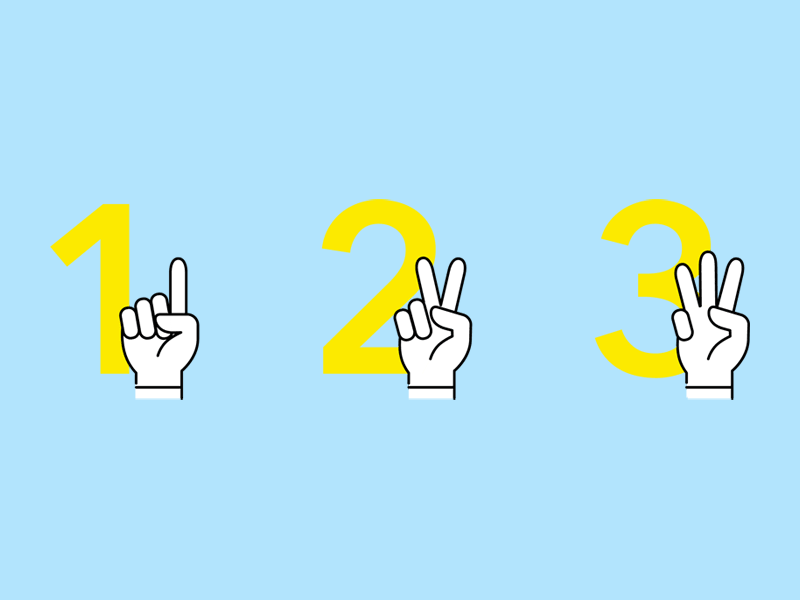
パソコン選びの基本ポイントは次の3つです。
- 1.性能
- 2.接続するジャックの種類や数
- 3.パソコンのサイズ
1つずつ解説していきますね。
性能の見方

初めてパソコンを買う時に、パソコンの性能ってどうやってわかるの?と思いますよね。
パソコンの性能は主に次の4つのパーツから判断します。
- CPU
- メモリ
- SSD(HDD)
- グラフィックボード(ビデオカード)
1つずつ解説していきますね。
CPUとは?

CPUは、パソコンの計算や処理を行う中枢部分です。
在宅ワークでの作業スピードを大きく左右する重要な部品です。
CPUは主に2つのメーカーが有名で、インテルCoreシリーズとAMDRyzenシリーズがあります。
どちらも数字が大きいほど、快適に動きます。
ただ、値段もあがるので、用途や予算に合わせて妥協するのもありです。
CPUの選び方
- インテル Core シリーズ
- Intel Core i3:軽い作業向け
- Intel Core i5:一般的な作業に最適
- Intel Core i7:高負荷の作業に適している
- AMD Ryzenシリーズ
- AMD Ryzen 3:基本的な作業
- AMD Ryzen 5:バランスの取れた性能
- AMD Ryzen 7:高度な作業向け
一般的な在宅ワークでは、 Intel Core i5 や AMD Ryzen 5 で快適な作業ができます。
動画編集などのクリエイティブな仕事や、プログラミング、余暇で映像などの重いゲームなどを楽しみたい場合には、Intel Core i7 やAMD Ryzen 7 を選びましょう。
メモリ(RAM)とは?

メモリとは、データを一時的に保留しておけるパーツです。
メモリが多いと、一時的に保留しておける情報量が多くなるので、パソコンが同時に処理できる情報量も増えます。
したがって、数字が大きければ大きいほど、複数のソフトを同時に快適に使えたり、情報量の多いソフトの使用や作業も行えます。
こちらも、容量があがるほど値段もあがるので、用途や予算で妥協するのもありです。
ただし、ほかのパーツよりは安めです。
メモリ容量の目安
- 4GB:基本的な作業のみ
- 8GB:一般的な作業もできる
- 16GB:在宅ワークにおすすめ
- 32GB:動画編集、デザインワーク
一般的な在宅ワークを行う際には16GBがおすすめです。
結構8GBで十分という紹介もあるのですが、最近のソフト(Windowsなども含む)は何も気にせず使っているとメモリを自動的に使用するものが多いので、16GBくらいあったほうが快適です。
私も16GBのパソコンを使用していますが、何も作業していない状態でメモリが50%(8GB)使用していることがありました。
※現在は自分の設定で35%くらいまで抑えましたが
特にブラウザでChromeを使っていると、タブを複数開くだけで、かなりメモリを使います。(Chromeはメモリをとても食います)
また、動画編集などのクリエイティブな作業や余暇に映像などの重いゲームを楽しみたい方は32GBを選びましょう。
SSD(HDD)とは?

SSDは、データを保存し、パソコンの起動や読み込みスピードを大きく改善する記憶装置です。
HDDも、データを保存し、パソコンの起動時にデータを読み込みますが、SSDよりも速度が遅く値段が安いのが特徴です。
最近では、SSDが主流になっており、HDDはサブ的な存在になっています。
パソコンの起動が早くなるので、SSDの利用がおすすめです。
ただし、SSDはHDDより値段が高いので、大きな容量も確保したい!という人はサブにHDDもつけておき、個人的なファイルはHDDに保存する方法もありです。
まだ、データがそこまでたくさんない、という人は容量を少なめにして、データはクラウドで保管、という手もあります。
容量に関しては予算と相談して決めましょう。
SSDの選び方
- 容量:
- 256GB:基本的な作業
- 512GB:データ量が多い方
- 1TB:大量のデータを扱う方
- 種類:
- SATA SSD:一般的で安価
- NVMe SSD:高速データ転送、やや高価
ソフトをたくさんインストールしたい方は1TBがおすすめですが、普通に仕事をするだけなら512GBでも十分だと思います。
グラフィックボード(GPU)の役割

グラフィックボードは、画面に表示する映像を処理する部品です。
在宅ワークの種類によって必要な性能が変わります。
グラフィックボードの種類
- 統合グラフィック
- CPU内蔵のグラフィック機能
- 事務作業、軽いデザインに適している
- 電力消費が少ない
- 独立グラフィックボード
- NVIDIA GeForce、AMD Radeonなど
- 動画編集、高度なデザイン、ゲーミングに最適
- 高性能だが電力消費が多い
一般的な在宅ワークなら、CPU内臓の総合グラフィックで十分です。
※簡単に言うと、グラフィックボードなしのパソコンでOKです。(CPUに内蔵されているので)
ただし、動画編集などのクリエイティブな作業や余暇に重いゲームをしたい方は独立したグラフィックボード付属のパソコンを選びましょう。
初心者で重いゲームも遊びたい方は、NVIDIA GeForce RTX 4060 か、AMD Radeon Radeon RX 7600 くらいはほしいところです。
※ただし、グラフィックボードはパーツの中ではお値段高めです。
性能についてまとめ

性能の説明について長くなってしまったので、まとめますね。(2025年3月現在の目安です。)
在宅ワークのみでコストを抑えたい方の性能
| CPU | Intel Core i5 もしくは AMD Ryzen 5 |
| メモリ | 16GB |
| SSD | 512GB |
| グラフィックボード | グラフィックボードなし(CPUに内蔵されているものをつかう) |
動画編集、クリエイティブ作業、プログラミング、重いゲームをしたい方
| CPU | Intel Core i7 もしくは AMD Ryzen 7 |
| メモリ | 32GB |
| SSD | 1TB以上 |
| グラフィックボード | NVIDIA GeForce RTX 4060 か、AMD Radeon Radeon RX 7600 |
なお、ゲームをしたい方へ、Macはゲームソフトが対応していないことも多いので、ゲームをしたい方はWindowsを選びましょう。
また、企業によってWindowsしか対応していないソフトを使用していることもあるので、在宅ワークで購入の際には、WindowsとMac、どちらを買ってもよいか会社に確認しておきましょう。
接続するジャックの種類や数

パソコンによって接続できるケーブルの差込口の種類や数が違います。
自分が使おうと思っている周辺機器のケーブルの差込口がパソコンにあるかどうか確認しておきましょう。
外付け機器で差込口を拡張することも可能ですが、最低限、モニター、キーボード、マウス、WiFiアダプタ(パソコンがWiFi受信ができるものは不要)の差込口はあったほうがよいです。
パソコンのサイズ
用途によって、使い勝手がよいパソコンのサイズを選びましょう。
パソコンの種類
タワー型パソコン
ゲーミングPCに多い大きいパソコン。
熱を逃がしやすい構造でゲームや動画編集など高負荷の作業にむいている。
パソコンのパーツも交換しやすく、自分でパソコンを手入れしたい初心者におすすめ。
ただし、重量が重く女性や年配の方は移動がきつい。
こちら👇はミドルタワー(中くらいのタワー型)パソコンのサイズになります。在宅ワークに向いた性能です。(性能の参考にどうぞ)
※モニター別売
こちら👇はゲーミングPCのタワー型パソコンです。男性にはおすすめ。私も1代目ガレリアのタワー型を使ってましたが(2代目もガレリアだけどスリム型)重くてギックリ腰になったので、女性や年配の方は重さに注意が必要です。
とても扱いやすくて(パーツ交換なども簡単で)長持ちしたので好きだったのですが・・・筋肉がたりませんでした。
※モニター別売
スリム型パソコン
従来のパソコンのサイズのパソコン。
熱も逃がしやすく重量もそれなりで、扱いやすい。
パーツの交換はスペースが狭いため中級者レベルの人ならできるかも。
こんな感じの👇パソコンです。
※モニター別売
スリム型のゲーミングPCは時々でますが、あんまりありません。
タイミングで買えます。
ノート型パソコン
ノートのようなサイズのパソコン。
持ち運びが便利でカフェで作業するのに最適。
ただし熱を逃がしにくいので夏場にゲームや動画編集など高付加の作業をする場合は、冷却台などがあったほうがいいかも。
こんな感じ👇のパソコンです。こちらは仕事用のみ推奨の性能。
こちら👇はゲーミングノートPC
ミニパソコン
最近出始めた小さな小箱のようなサイズのパソコン。
場所をとらないので置き場所に困らない。ただしモニターが別途必要になるので、外出先の作業には向かない。
こんな感じ👇のパソコンです。仕事用のみ推奨の性能
ゲーミングはグラフィックボードが入らないのか、あまりないです。
surface(サーフェス
タブレット型のWindowsパソコン。持ち運びに便利だが、性能は他の種類のパソコンより低いことが多い。
こんな感じ👇のパソコンです。
|
|
この中でどれを選べばいいの?
この中で、在宅ワークにおすすめなのは、スリム型パソコン、ノート型パソコン、ミニパソコンの3つです。
持ち運びをしたい方はノート型パソコン、そうでない方はスリム型かミニパソコンがよいと思います。
ゲームや動画編集などのクリエイティブ作業をしたい方は、タワー型パソコン、スリム型パソコン、ノート型パソコンがおすすめです。
ノート型パソコンの場合、熱を逃がす機能が弱めなので、夏場でも涼しい部屋で利用したり、冷却台を使ってくださいね。
まとめ

パソコン選びの基本ポイントは次の3つです。
- 性能
- 接続するジャックの種類や数
- パソコンのサイズ
この3つのポイントをご自身のご利用状況にあわせて選ぶことで、快適なパソコンを選べます。
最初は難しいと思うので、この記事でご紹介した在宅ワーク向けの性能を参考に購入してみてくださいね。
※ゲームや動画編集をしたい方は、動画編集、クリエイティブ作業、プログラミング、重いゲームをしたい方向けの性能を参考にしてください。
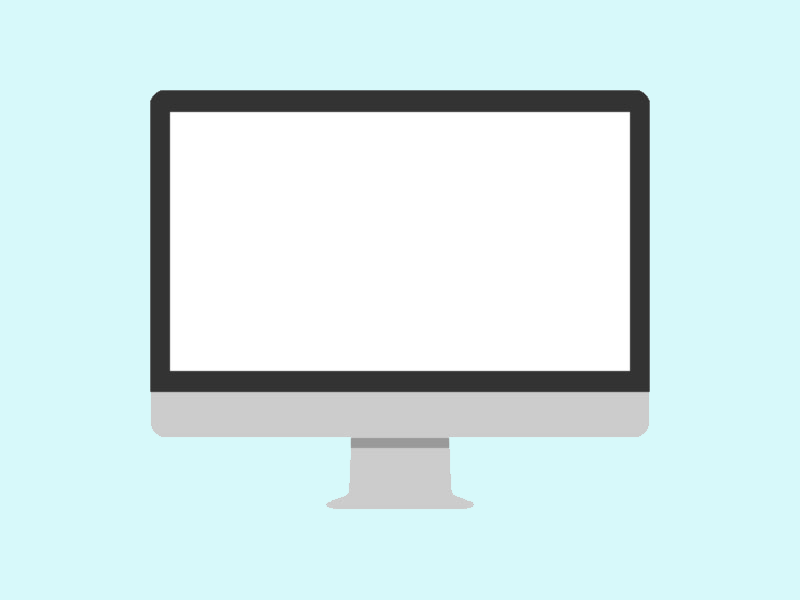






![[商品価格に関しましては、リンクが作成された時点と現時点で情報が変更されている場合がございます。] [商品価格に関しましては、リンクが作成された時点と現時点で情報が変更されている場合がございます。]](https://hbb.afl.rakuten.co.jp/hgb/45f9ac6b.8798e0ea.45f9ac6c.d49a1920/?me_id=1377402&item_id=10502044&pc=https%3A%2F%2Fthumbnail.image.rakuten.co.jp%2F%400_mall%2Fksdenki%2Fcabinet%2Fimages%2F15_5%2F4549576212715_5.jpg%3F_ex%3D240x240&s=240x240&t=picttext)
